iPhone或iPad:屏幕看起来太大或缩放过多

解决苹果iPhone或iPad屏幕看起来放大且使用困难的问题,因为iPhone卡在缩放问题上。
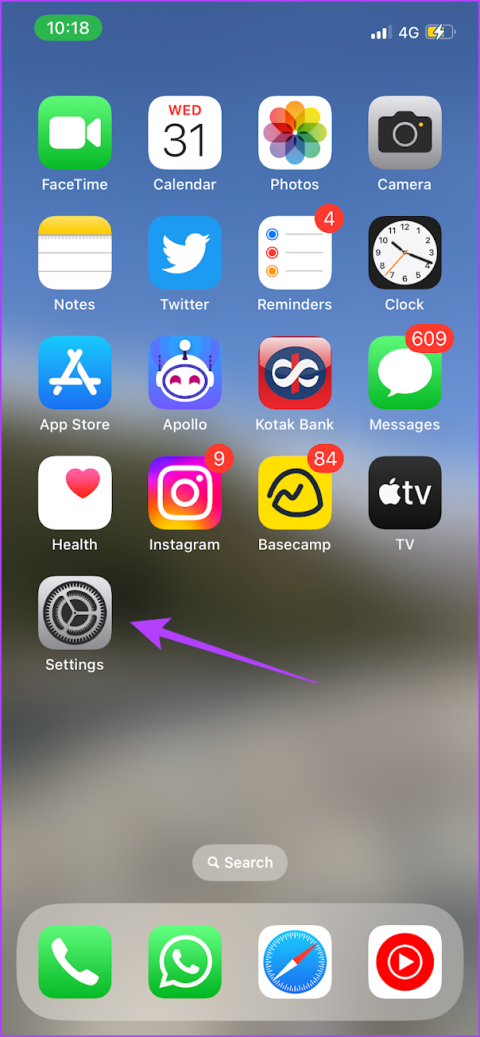
您的 iOS 裝置包含大量輔助工具,可以透過許多有趣的方式增強其可用性。引導存取就是這樣一種功能,它將您的 iPhone 或 iPad 限制為只能使用一個應用程式。然而,它並非始終完美無缺,如果引導式存取無法在您的 iPhone 或 iPad 上運行,那麼您來對地方了。
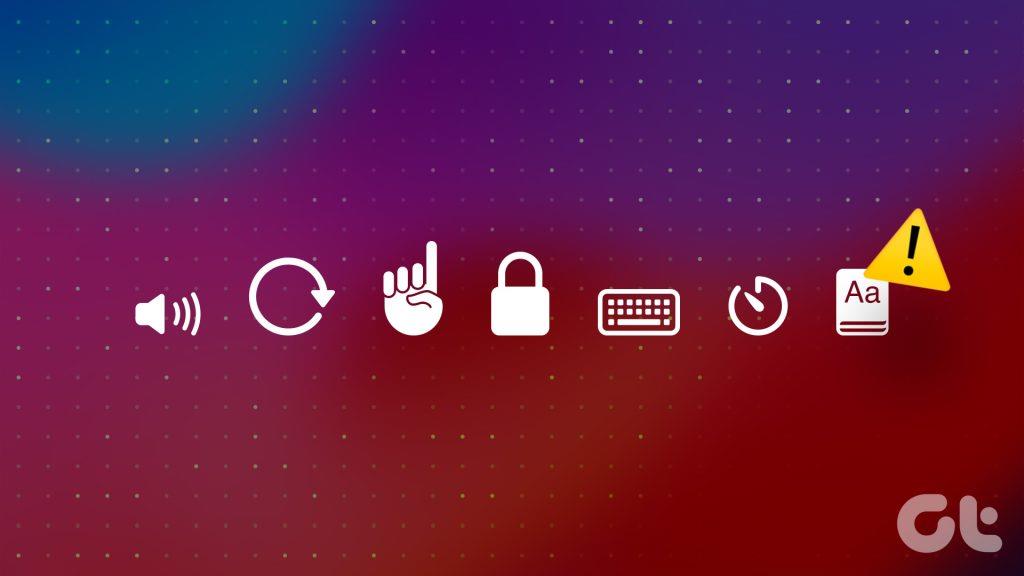
不過,本文將重點放在如何排除和解決影響該功能的問題。在此之前,讓我們先了解為什麼引導式存取無法在您的 iPhone 和 iPad 上運作。
提示:如果您不確定,請參閱以下如何在 iPhone 和 iPad 上啟用和使用引導存取。
為什麼引導式存取在 iPhone 或 iPad 上不起作用
以下是引導式存取無法在 iPhone 或 iPad 上運作的幾個原因:
然而,可能還有更多原因導致問題,但透過下面列出的方法,您一定可以解決問題。讓我們開始。
如何修復引導式存取在 iPhone 或 iPad 上不起作用的問題
這裡有七種簡單的方法,您可以透過這些方法解決問題並重新在 iOS 裝置上使用引導式訪問,而不會出現任何問題。
在繼續使用任何其他方法之前,您必須確保已在 iOS 裝置上啟用引導存取。如前所述,您需要手動啟用引導訪問,否則您可能會不小心將其停用。
第 1 步:開啟「設定」應用程式。點選輔助功能。
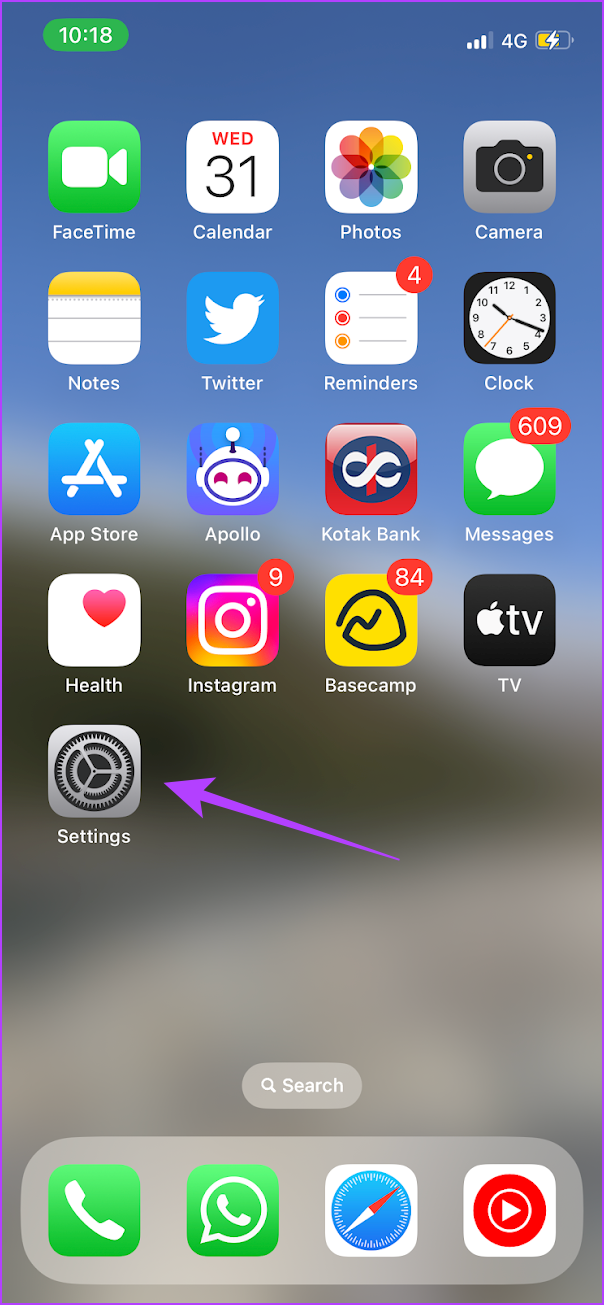
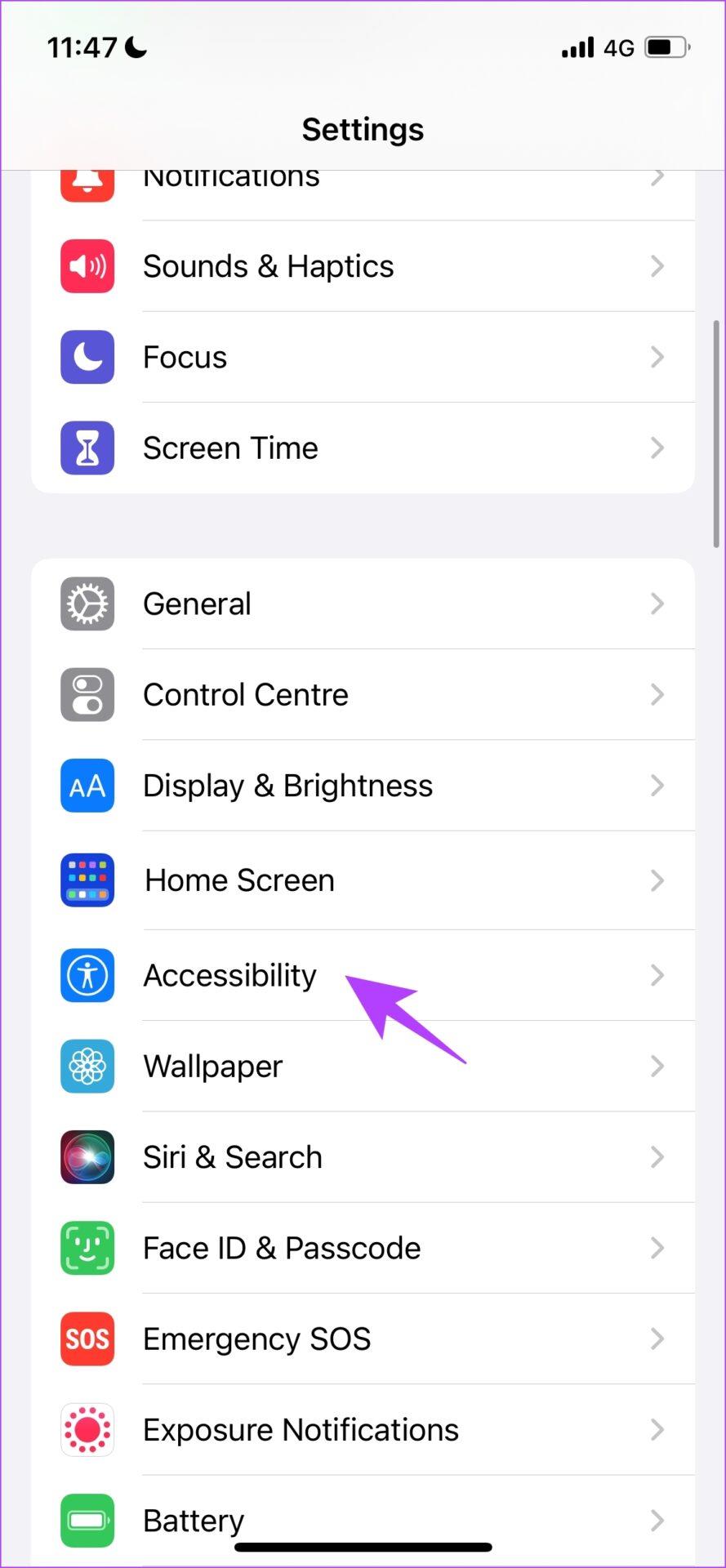
第 2 步:點選「引導訪問」。
步驟 3:打開引導訪問開關。
步驟 4:同時打開「輔助使用快捷方式」的開關,這樣您就可以透過三次點擊側邊按鈕或主頁按鈕(如果您的 iPhone 有)輕鬆啟動「引導式存取」。
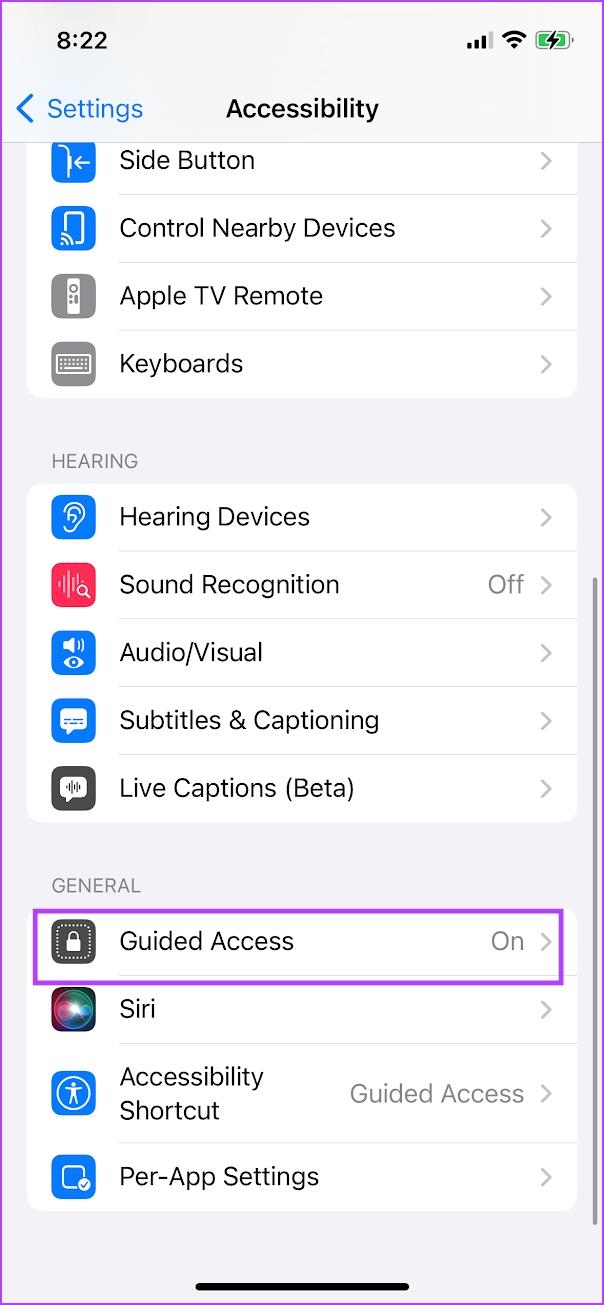
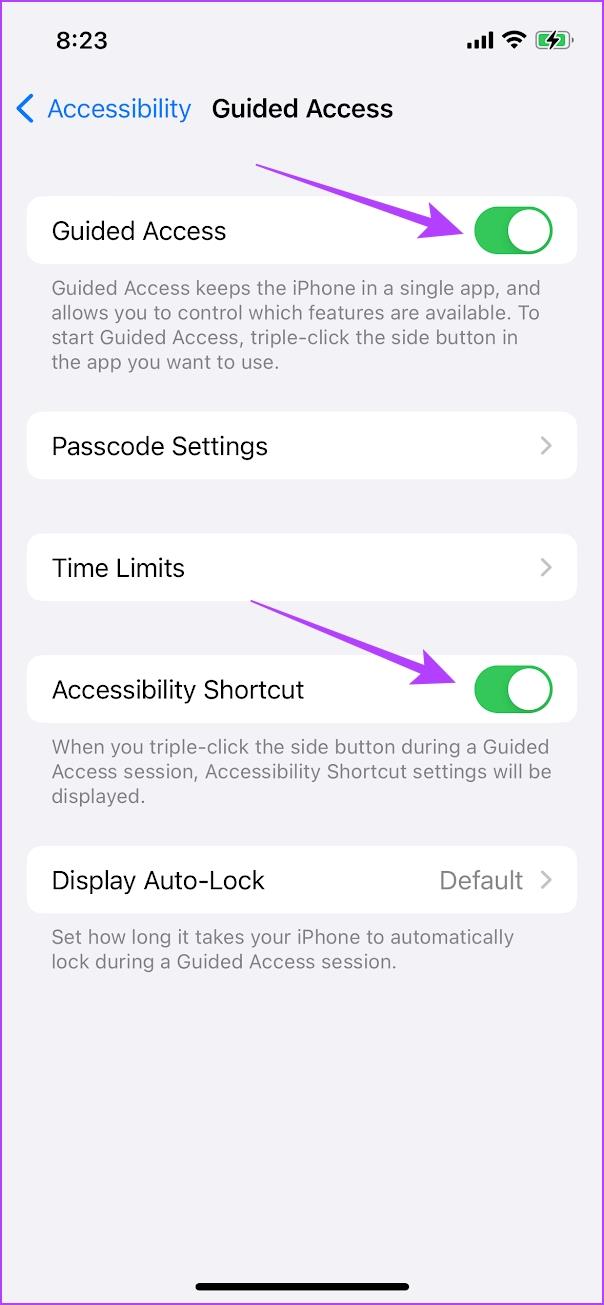
2. 如果引導存取無法打開,請啟用輔助使用捷徑
預設情況下,三次點擊側邊按鈕或主頁按鈕會觸發引導存取。這稱為輔助使用快捷方式。但是,如果引導存取不起作用,則值得檢查是否已將其指派給三次按一下捷徑。
第 1 步:開啟「設定」應用程式。點選輔助功能。
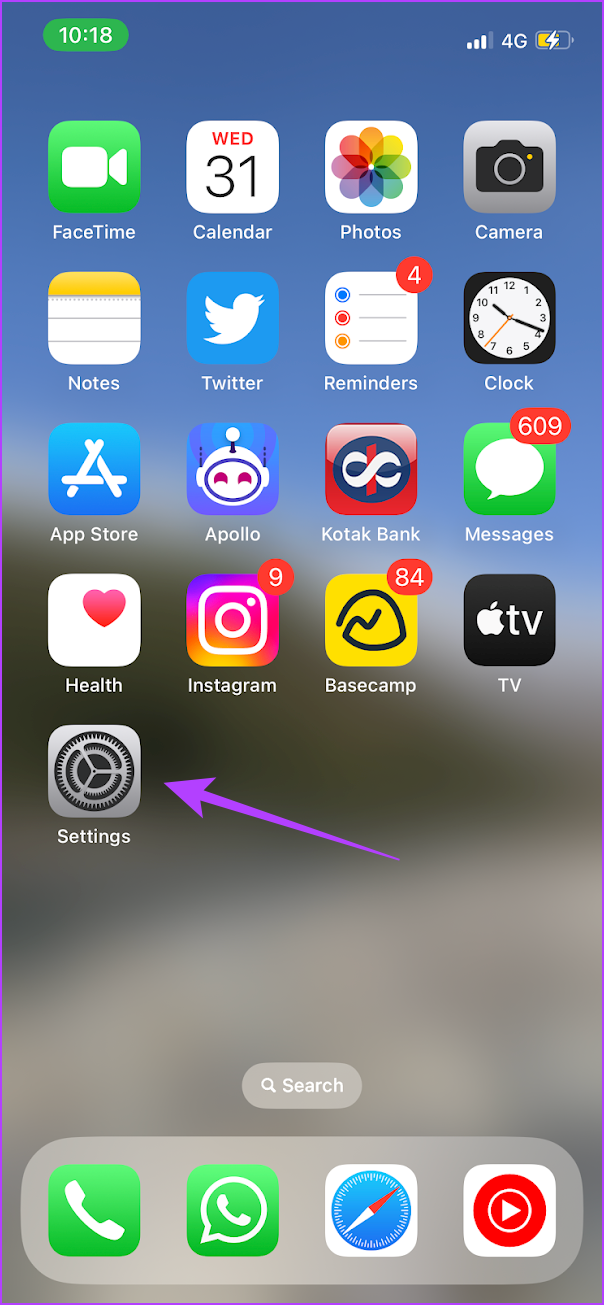
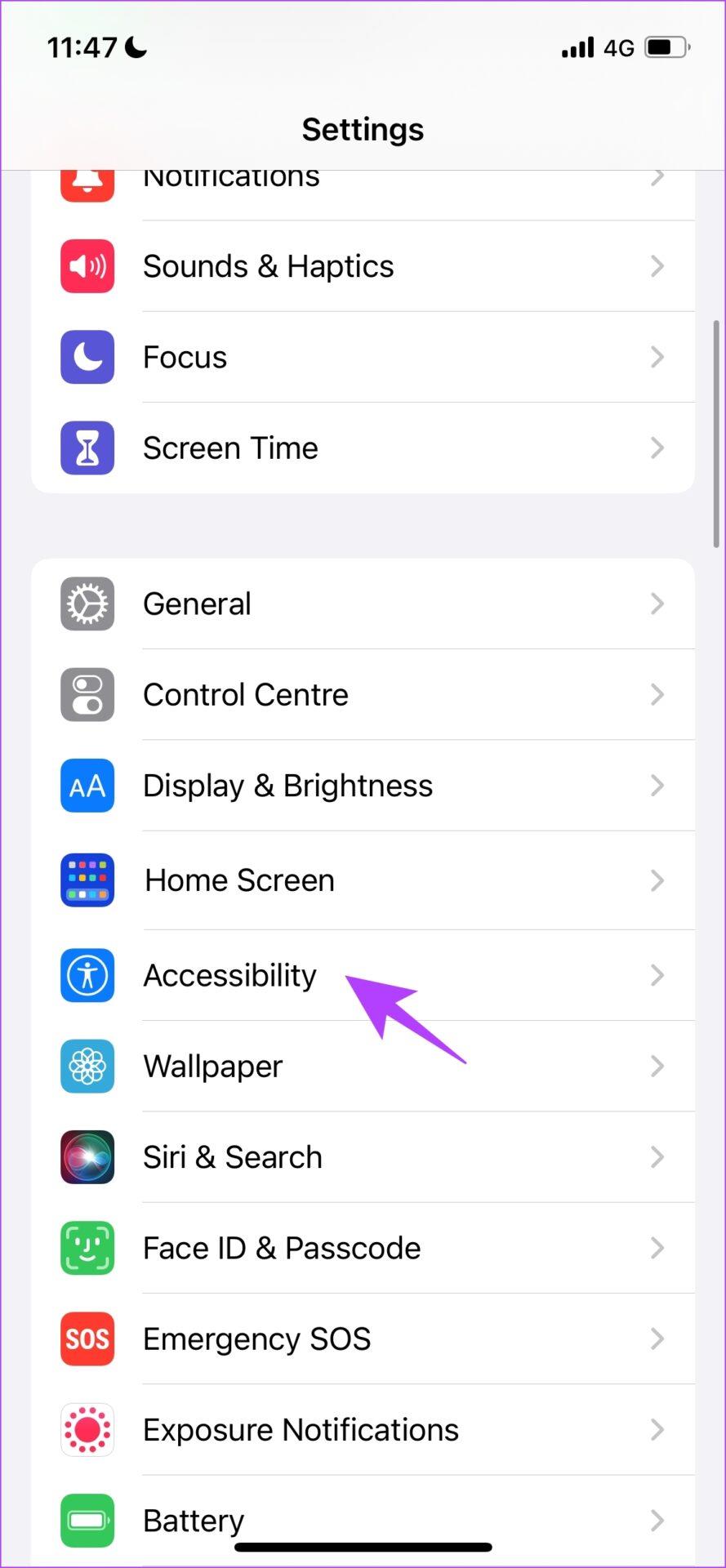
步驟 2:向下捲動找到輔助功能捷徑。確保選取“引導存取”選項。
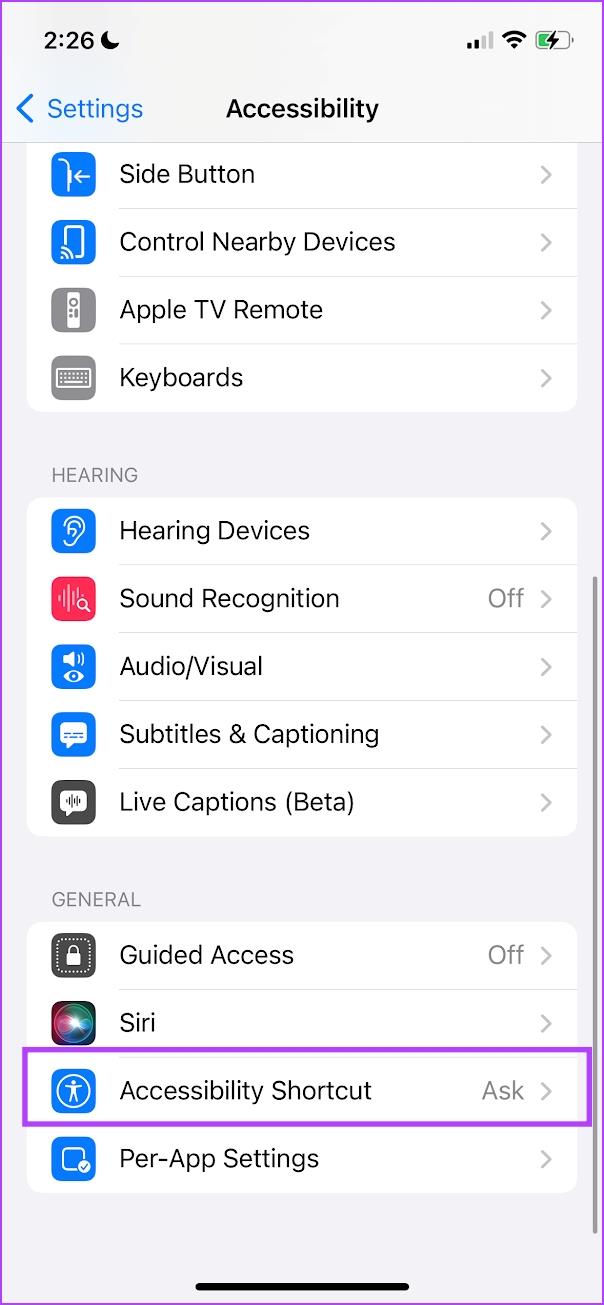
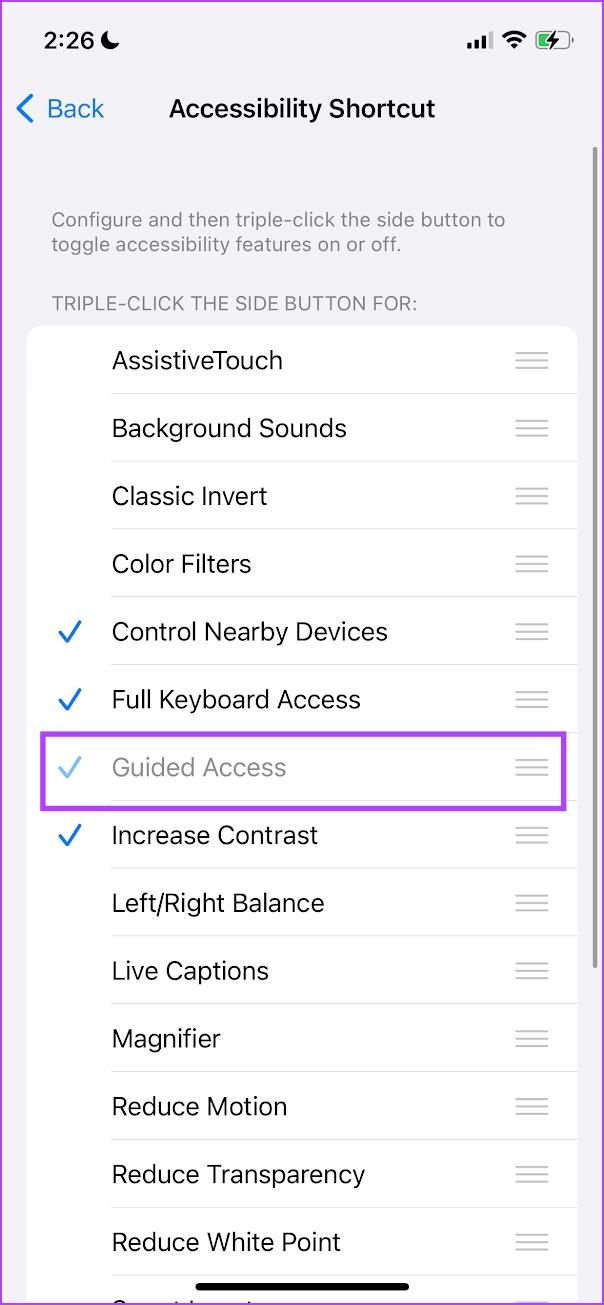
3. 如果三次點擊時引導訪問不起作用,請檢查電源按鈕
如果按下三次電源按鈕或主頁按鈕後「引導式存取」不起作用,請確保它們沒有損壞。此外,也要確保 iPhone 上的保護殼不會限制您點擊按鈕。

4. 查看引導存取選項
引導存取有很多選項可確保您完全控制該功能。如果您無法使用任何選項,則該選項可能會被停用。例如,您可能想知道如果啟用了引導訪問,為什麼觸控螢幕仍然可以工作。但您應該知道的是,您需要在選項選單中啟用所有這些的切換。
第 1 步:雙擊側邊按鈕以開啟「引導存取」功能表。
步驟 2:點選選項。
您可以使用以下幾個選項來控制 iPhone 和 iPad 上的引導存取。
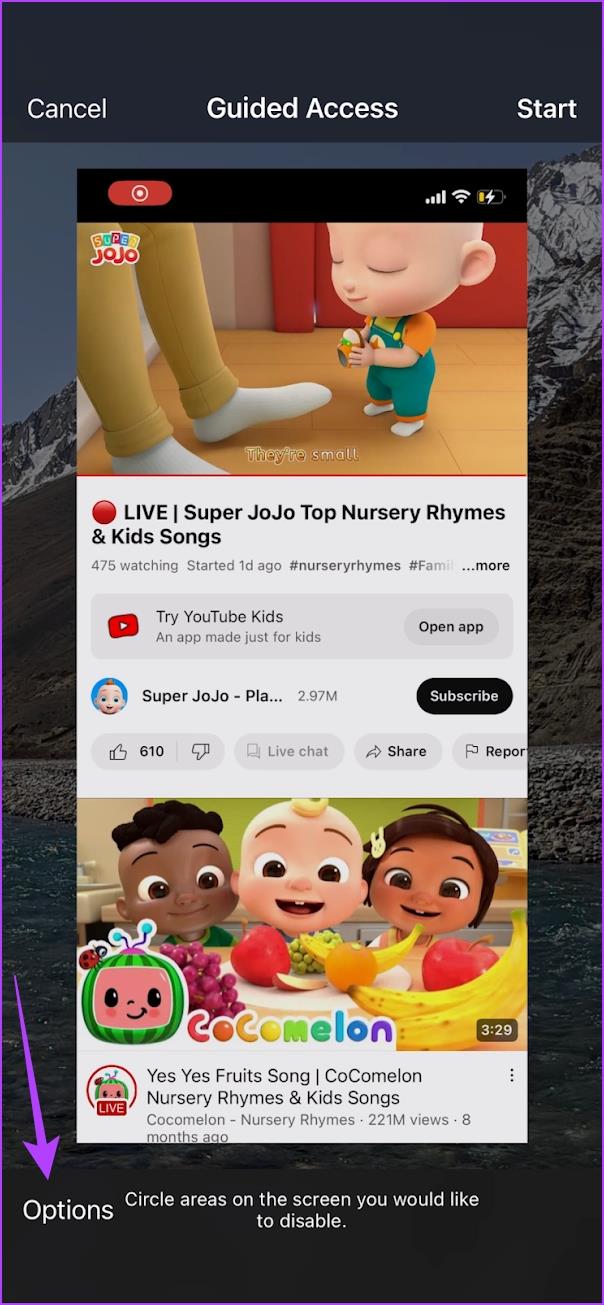
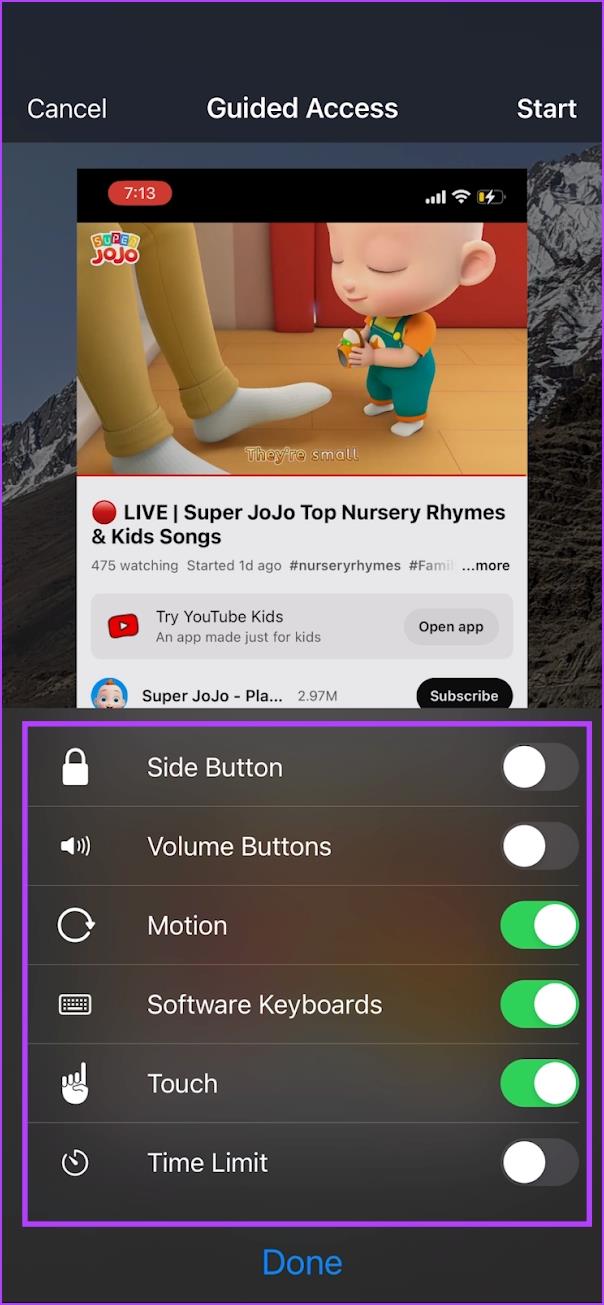
5. 重新啟動 iPhone 或 iPad
重新啟動您的 iOS 裝置可以幫助您解決問題。如果您目前的會話存在任何導致使用引導存取出現問題的錯誤,那麼啟動新的會話肯定會有所幫助。
第 1 步: 首先,關閉您的裝置。
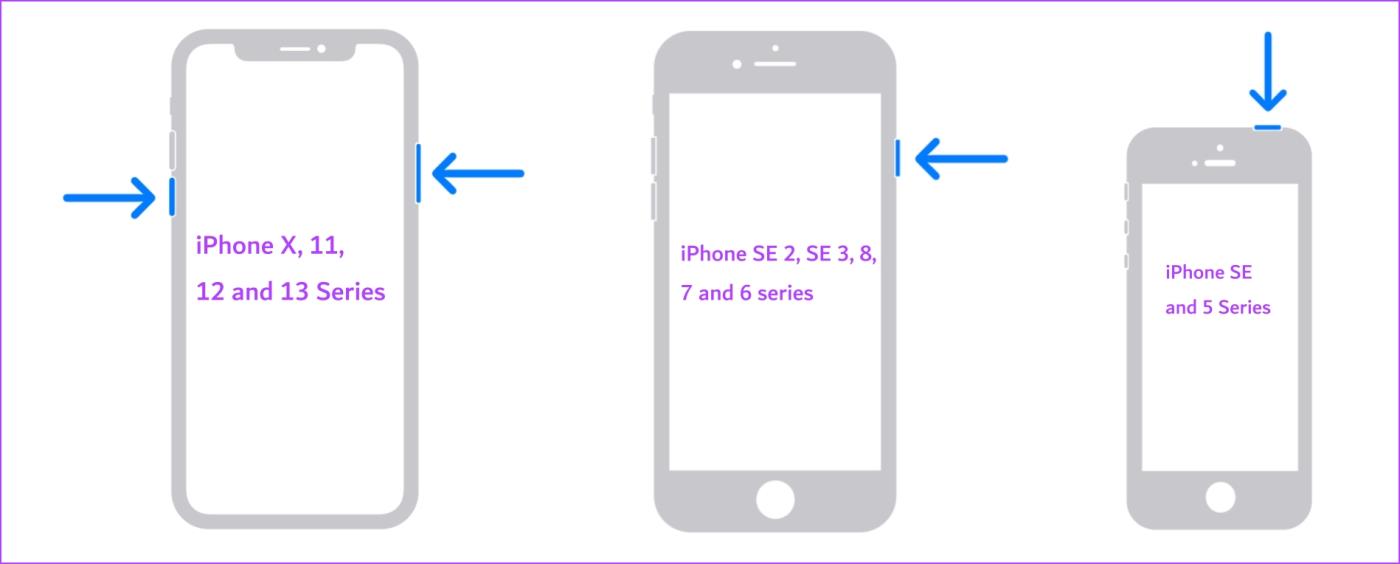
第 2 步: 現在,拖曳電源滑桿以關閉裝置。
步驟 3: 接下來,按 iPhone 或 iPad 上的電源按鈕開啟裝置。
6. 更新 iPhone 或 iPad
如果許多用戶在 iPhone 或 iPad 上使用 Guided Access 時抱怨出現問題,Apple 肯定會儘早推播更新。因此,請確保您的裝置上運行的是最新版本的 iOS或 iPadOS。以下是檢查您的裝置是否已更新至最新韌體的方法。
步驟 1:開啟“設定”應用程式並選擇“常規”。
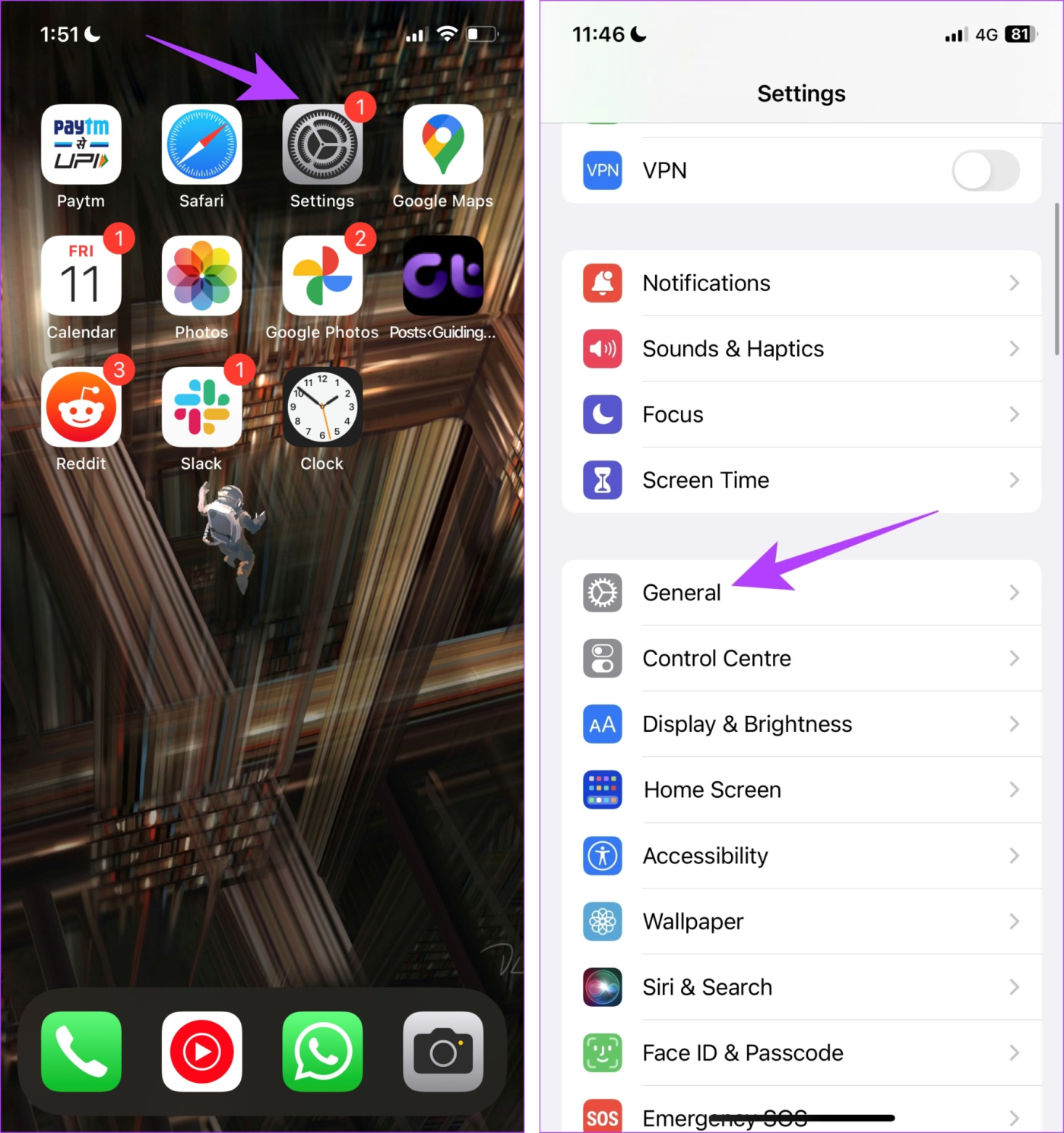
步驟 2:點選軟體更新。如果有可用更新,請點擊「下載並安裝」來更新您的 iPhone 或 iPad。
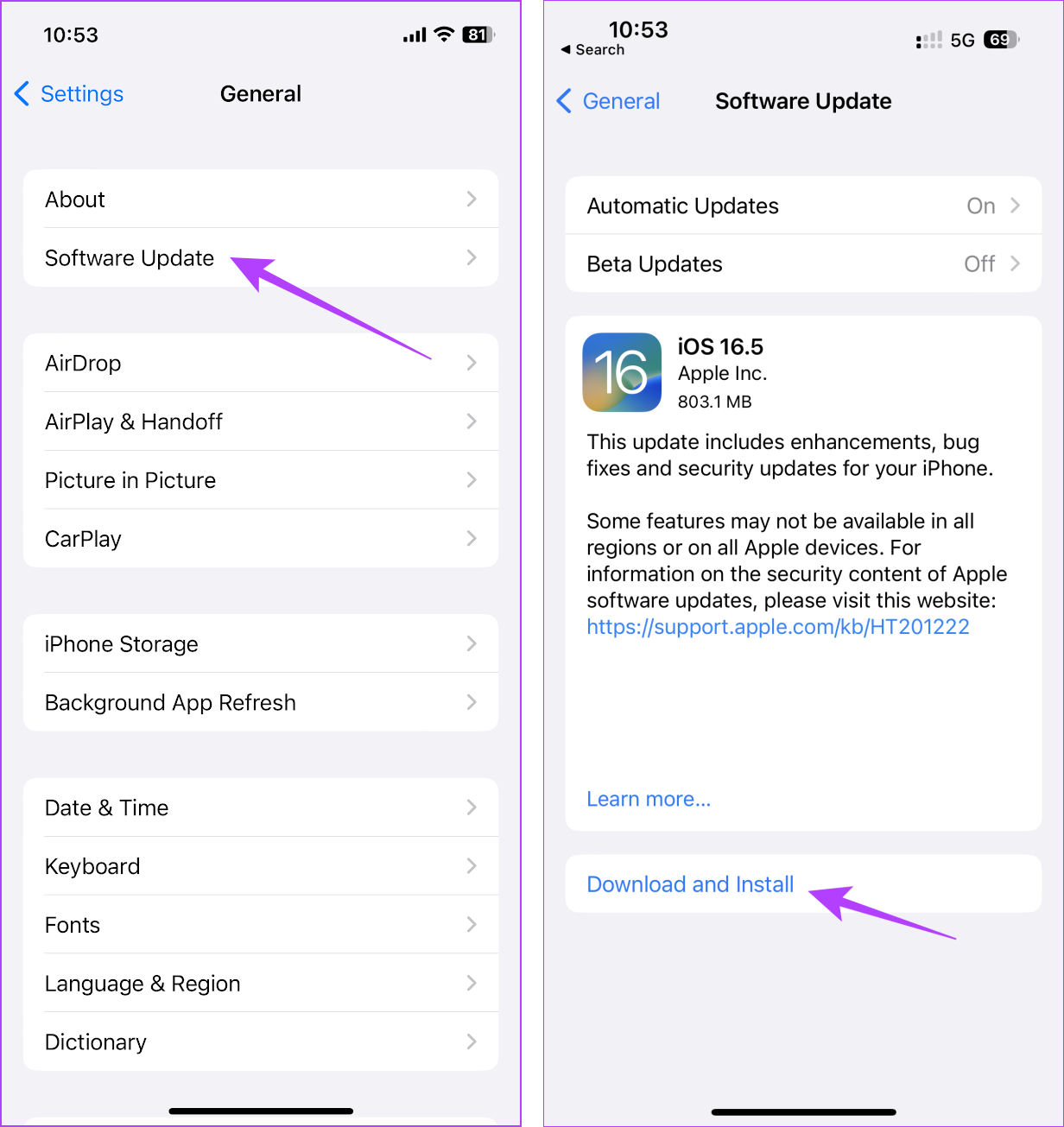
7.重置iPhone或iPad
如果以上方法都無效,您可以嘗試重置 iPhone 和 iPad。如果有任何配置錯誤影響了 iPhone 上的電源按鈕,完全重置會有所幫助。
注意:重設將恢復所有與系統相關的設定並刪除所有已儲存的 Wi-Fi 網路。之後需要花一些時間重新配置您的設備。但是,您不會遺失資料。
第 1 步:開啟「設定」應用程序,然後點擊「常規」。
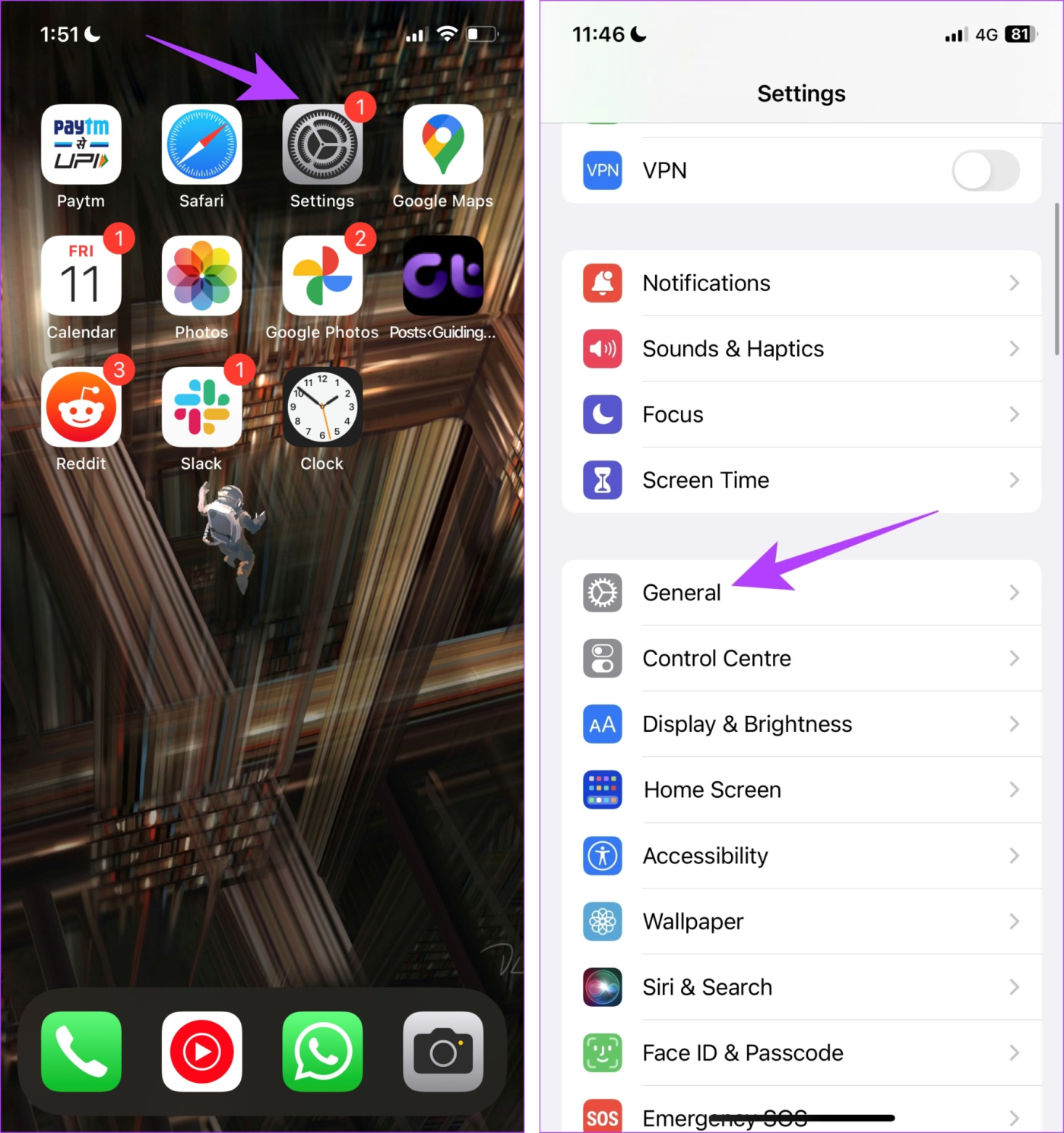
步驟 2:選擇「轉移或重置 iPhone」。
步驟 3:點選重置。
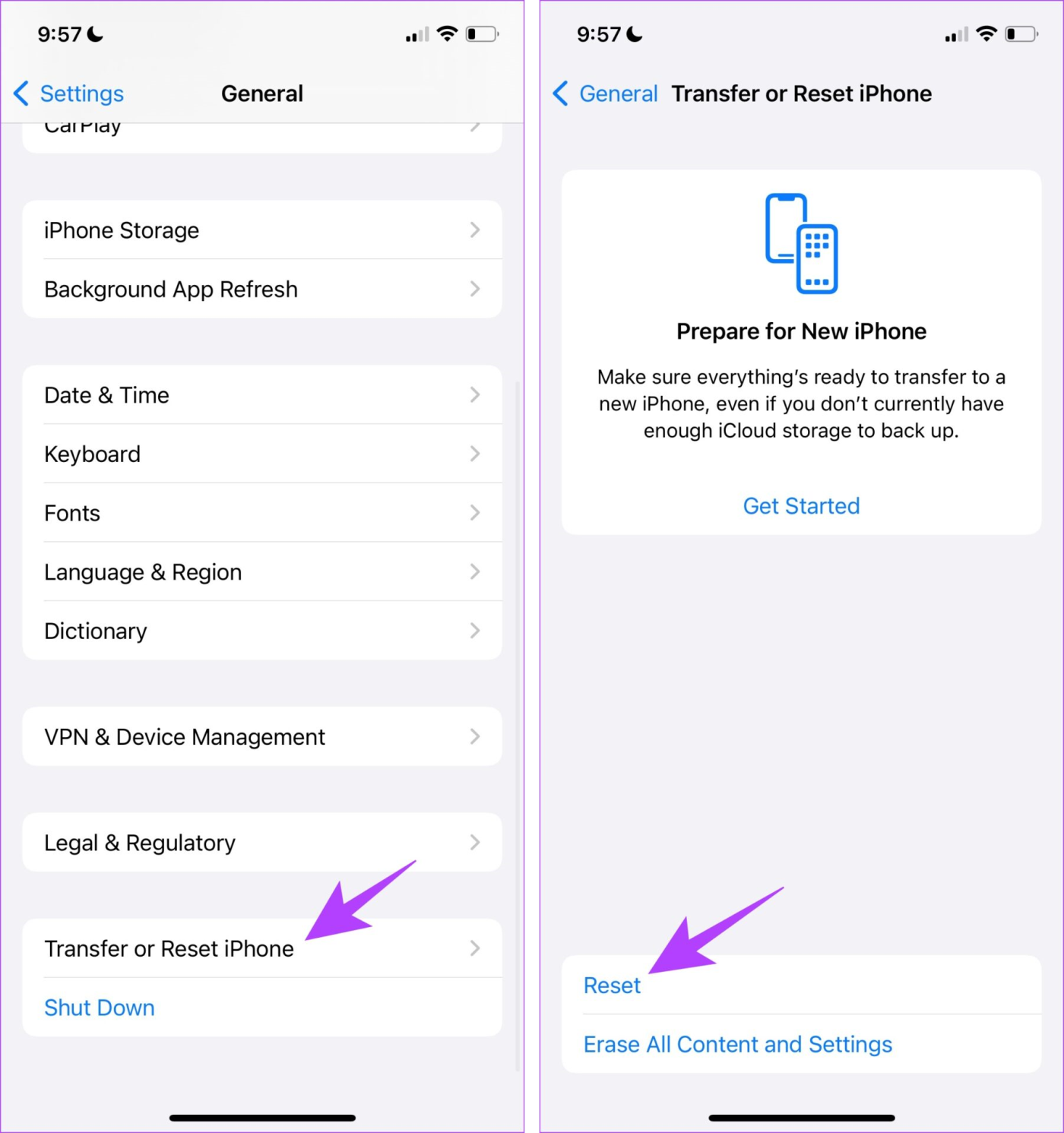
步驟 4:點選「重設所有設定」將所有設定恢復為預設狀態。這很可能會解決這個問題。
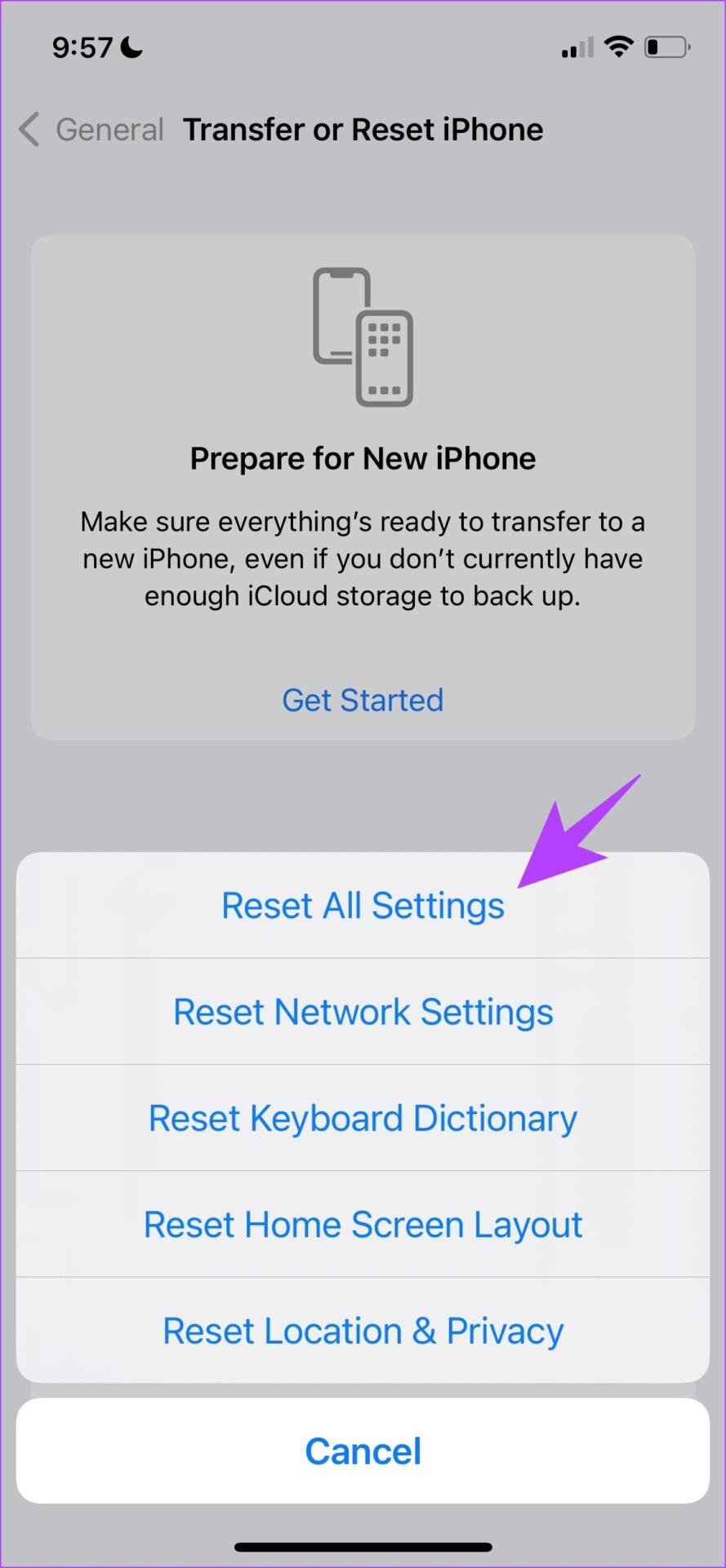
就這樣吧。如果引導式存取無法在您的 iPhone 或 iPad 上運行,這就是您可以執行的所有操作。但是,如果您還有任何其他問題,請查看下面的常見問題部分。
有關引導式存取不起作用的常見問題解答
1. 能否僅透過三次點擊主頁/電源按鈕來啟用引導存取?
是的。沒有其他方法可以在 iPhone 或 iPad 上啟用引導存取。
2. 引導式存取是否適用於所有應用程式?
除了「設定」應用程式之外,「引導式存取」適用於所有應用程式。
3. 您可以在 iPhone 或 iPad 上啟用引導存取多久?
您可以在選項中設定引導存取的持續時間。
使用引導訪問沒有問題
我們希望本文可以幫助您在 iPhone 和 iPad 上順利使用引導式存取。雖然 Apple 沒有在iOS 17上對引導存取添加任何改進,但我們希望他們在下一版本的 iOS 中做到這一點。非常需要對引導存取的使用者介面進行改造!
解决苹果iPhone或iPad屏幕看起来放大且使用困难的问题,因为iPhone卡在缩放问题上。
学习如何通过本教程访问Apple iPad上的SIM卡。
在此帖子中,我们讨论如何解决Apple iPhone中地图导航和GPS功能无法正常工作的常见问题。
iOS 16 照片摳圖不起作用?了解如何透過 8 種方法修復這個問題,從確保設備和文件格式兼容性開始。
厭倦了拍照時的快門噪音?您可以使用以下 6 種簡單方法來關閉 iPhone 上的相機聲音。
了解如何將“照片”同步到iPhone的最新方法,確保您的照片安全有序。
使用 iPhone 上的 NFC 標籤以無線方式輕鬆傳輸數據。了解如何使用 NFC 標籤讀取器和 NFC 標籤寫入器。
離開家庭共享並獨自一人。了解如何在 iPhone、iPad 和 Mac 上的「家人共享」中離開或刪除某人。
解決使用 Microsoft Authenticator 應用程式時遇到的問題,包括生成雙因素身份驗證代碼的故障,提供有效的解決方案。
了解您的 iPhone 如何收集分析資料,以及如何停用這些功能以保護您的隱私。






